- 系统
- 教程
- 软件
- 安卓
时间:2021-12-11 来源:u小马 访问:次
Win11系统是微软最新一代操作系统,增加了很多全新的功能,对于配置的要求也比Win10要高,一些用户在使用Windows11系统玩游戏的时候突然提示ms-gamingoverlay,这是怎么回事呢?该如何解决这个问题?接下来小编就来为大家简单的介绍一下Win11系统提示ms-gamingoverlay的解决方法,希望大家会喜欢。
问题原因:有可能是开启了游戏录制功能导致。
1、首先同样是进入系统“设置”。
2、然后进入左侧的“游戏”。
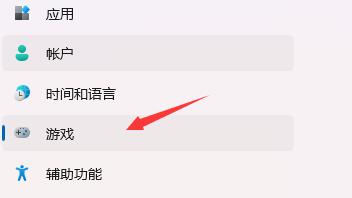
3、再进入右侧的“屏幕截图”。
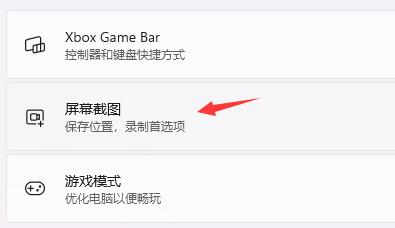
4、接着在录制偏好设置中关闭“录制游戏过程”就可以了。

以上介绍的内容就是关于Win11系统提示ms-gamingoverlay的解决方法,不知道大家学会了没有,如果你也遇到了这样的问题的话可以按照小编的方法自己尝试一下,希望可以帮助大家解决问题,谢谢!!!想要了解更多的Windows11技巧请关注Win10u小马~~~~





